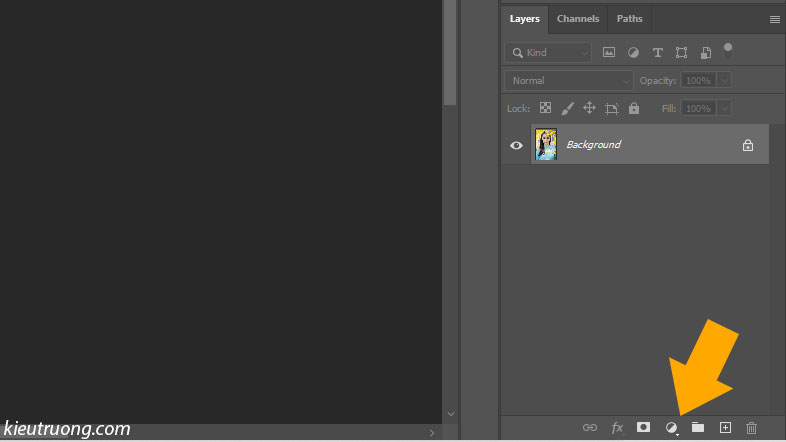Chỉnh sáng cho ảnh bằng Photoshop như thế nào? Chuyện vô cùng đơn giản với người có kinh nghiệm. Nhưng là vấn đề với người mới học Photoshop. Bởi vì có quá nhiều tính năng để làm việc này. Để mọi chuyện dễ thở hơn. Mình gửi bạn cách chỉnh sáng tối đơn giản nhất trong Photoshop 2021. Hy vọng bạn có nhiều ảnh đẹp.
Cách chỉnh sáng cho ảnh bằng Photoshop
Thời gian cần thiết: 5 phút
Chỉnh sáng tối cho ảnh bằng Photoshop
- Mở tính năng Exposure
Trước tiên, chúng ta đưa một bức ảnh vào trong Photoshop. Nếu bạn chưa biết làm như thế nào. Hãy tham khảo khóa học photoshop cơ bản. Sau đó nhấn vào biểu tượng hình tròn ở góc phải. Đây là tính năng tạo Adjustment Layer.

- Chọn Exposure để tăng sáng cho ảnh trong Photoshop
Chúng ta nhấn chuột vào Exposure. Đây là cách đơn giản nhất để tăng giảm sáng cho ảnh.

- Kéo thanh Exposure qua bên phải để chỉnh sáng
Bạn hãy nhấn vào Exposure rồi kéo qua bên phải. Đồng thời quan sát kết quả trên màn hình. Bạn sẽ thấy ảnh sáng đẹp hơn. Tùy vào nhu cầu mà tăng nhé.

- Kéo thanh Exposure qua bên trái để chỉnh tối
Tất nhiên, bạn có thể kéo thanh Exposure qua bên trái để làm ảnh tối hơn. Phần này không có thông số cố định. Mà phụ thuộc vào sở thích và chất lượng ảnh gốc.

- Hoàn thành chỉnh sáng tối cho ảnh trong Photoshop
Như bạn đang thấy ảnh trước và sau khi chỉnh sửa. Chỉ cần tăng sáng một chút, ảnh đẹp hơn nhiều phải không.

Mình tin rằng, sau hướng dẫn đơn giản như vậy. Bạn nào cũng biết cách tăng giảm sáng tối trong Photoshop. Để có bức ảnh đẹp mắt hơn. Nếu có bất kỳ phần nào chưa rõ. Vui lòng để lại bình luận phía dưới bài viết. Mình sẽ trả lời ngay khi có thể. Đừng quên chia sẻ cho mọi người cùng biết. Cảm ơn đã dành thời gian tham khảo.